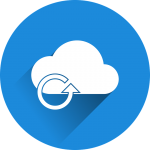修復Windows 10更新問題: 運行Windows更新對您的計算機至關重要,因為它可以幫助您的系統平穩有效地運行,並確保您獲得最新的安全更新,以保護您的計算機免受有害威脅。 但是,如果您是其中之一,運行更新時可能會遇到一些問題。我將向您展示如何解決此特定問題並完成工作。 1.檢查磁盤空間 首先,我們將解決並檢查您的磁盤存儲空間,因為這可能是您無法運行更新的原因。您需要在磁盤上有足夠的空間來保存更新所需的文件。 這可能是您無法完成更新過程的原因,請按照以下步驟操作。 請在您的Cortana搜索框中導航並輸入“Disk Cleanup”,不帶任何引號,請選擇該應用程序。 選擇合適的系統驅動器,通常,路徑應該是驅動器盤符C:,請等待磁盤清理過程完成,然後你就可以看到可以釋放的空間量了。請確保不要選擇重要文件,一旦選中,它將在您的系統上刪除。 2. Windows Update疑難解答 如果上述解決方案不起作用,您可能需要使用Microsoft的修復工具,請訪問下面提供的鏈接。 //aka.ms/diag_wu 訪問上面提供的鏈接後,您就可以從Microsoft下載修復工具了。 請運行下載的修復工具 ,按照屏幕上的說明安裝程序。 您將能夠看到一個屏幕,要求您選擇特定選項以繼續修復,請選擇Windows更新並點擊下一步 。 請等待該過程完成並解決問題。 4.刪除並重新下載 請按住Windows鍵,然後按R (Windows鍵+ R)打開運行應用程序。 複製並粘貼下面給出的路徑,然後按Enter鍵。 C:\ WINDOWS \ SoftwareDistribution \下載 您將被重定向到更新下載文件夾,請按住CTRL + A刪除該文件夾中的所有文件,然後單擊刪除。 (如果有文件無法刪除,請將計算機重新啟動到安全模式並從中刪除文件。) 刪除所有文件後,請重新啟動計算機並再次運行Windows更新。 5.惡意軟件正在停止更新 惡意軟件程序可能會更改或更改計算機系統上的重要文件,因此您將無法完全運行Windows Update。因此,您需要消除惡意軟件程序,您必須運行安全或防病毒程序。如果您沒有安全程序或安全程序似乎無法檢測到任何問題,我強烈建議您使用我們的SecurityReviver程序。 //reviversoft.com/security-reviver/ SecurityReviver旨在掃描和定位計算機上的惡意軟件程序並消除威脅。 此外,SecurityReviver具有有用的功能,包括瀏覽器清理器和啟動管理器,這些功能可以幫助您的計算機順利運行。 SecurityReviviver是一個易於使用的實用程序,因此,它將節省您的時間,最重要的是,您的計算機不會被這些潛伏的病毒感染。 我希望這可以幫助您解決您遇到的問題! 祝好運。